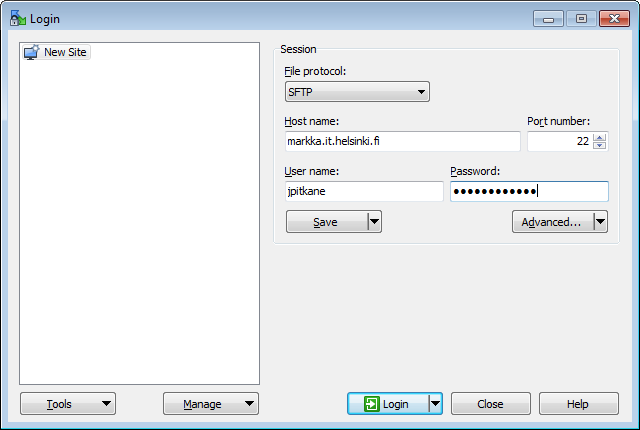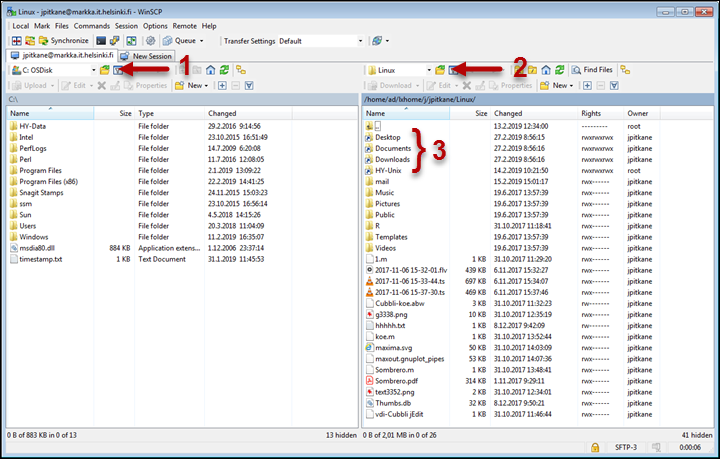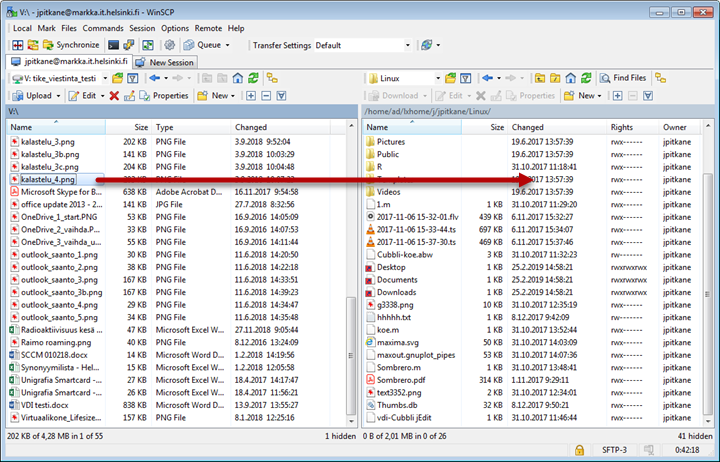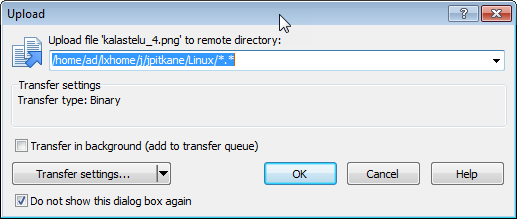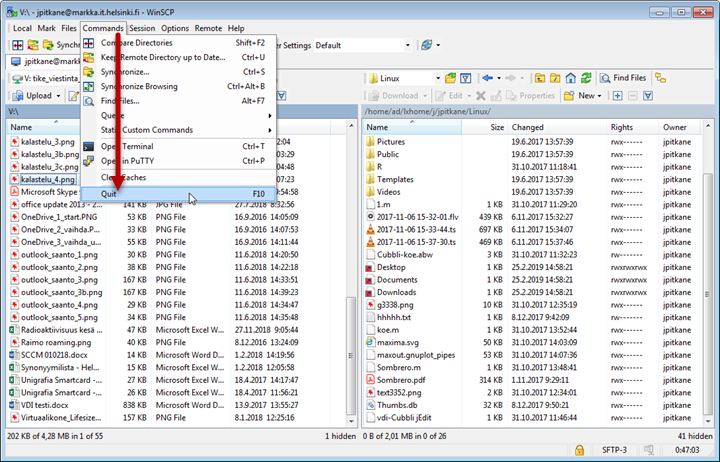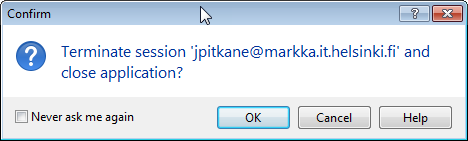Med hjälp av programmet WinSCP kan du överföra filer från en dator till en annan och från ett system till ett annat.
Snabbinstruktion
Börja använda programmet
- Starta programmet via Windows Start-meny
- Ange en av Linuxservrarna (t.ex. markka.it.helsinki.fi) i fältet Host name.
- Skriv ditt användarnamn i fältet Username.
- Skriv ditt lösenord i fältet Password.
- I de övriga fälten är det bra att använda standardvärden.
- Port number: 22
- File protocol: SFTP
- Klicka på Login när du har fyllt i alla uppgifter.
Detaljerad hjälp
Innehållsförteckning
Börja använda programmet
- Starta programmet via Windows Start-meny (All Programs > WinSCP > WinSCP).
- Ange en av Linuxservrarna (t.ex. markka.it.helsinki.fi) i fältet Host name.
- Skriv ditt användarnamn i fältet User name.
- Skriv ditt lösenord i fältet Password.
- I de övriga fälten är det bra att använda standardvärden.
- Port number: 22
- File protocol: SFTP
- Klicka på Login när du har fyllt i alla uppgifter.
- När du för första gången loggar in blir du tillfrågad om du litar på värddatorn. Svara Yes. Du kan kontrollera serverns signaturer här (på finska).
Bläddra bland mappar
- I fönstret till vänster ser du din lokala disk. I fönstret till höger visas innehållet i Linuxservern.
- Du kan bläddra bland olika hårddiskar och mappar i rullgardinsmenyn (1) och (2). Du kan öppna en mapp genom att dubbelklicka den. I fönstret till höger finns även länkar till mapparna Desktop, Documents och HY-Unix (3).
Överföring av filer
- Det enklaste sättet att kopiera filer från en lokal katalog till en fjärrdator är att dra filen till det fönster där innehållet i fjärrdatorn visas. På motsvarande sätt kan man kopiera filer från en Linuxserver till en lokal katalog genom att dra filen från fönstret med Linuxkatalogen till fönstret med den lokala katalogen.
- Programmet ber dig att bekräfta överföringen. Klicka på OK.
- Du kan ändra inställningarna i menyn Transfer settings.
- Du kan ändra inställningarna i menyn Transfer settings.
Stäng programmet
- Du kan stänga programmet genom att välja Quit (F10) i menyn Commands.
- Om programmet ber dig att bekräfta stängningen, välj OK.
Lösningar på problemsituationer
Om gruppkatalogerna (/home/ad/P-drive) inte visas på servern, gör följande ändringar i inställningarna:
Advanced Site Settings > SSH > Authentication > GSSAPI: kryssa av Attempt GSSAPI authentication.
Videoinstruktion
Ge respons
Webbplatsen med anvisningar från IT-Helpdesk vid Helsingfors universitet hjälper dig i dina jobbrelaterade IT-frågor. Berätta för oss hur vi skulle kunna förbättra våra anvisningar. Vi uppskattar verkligen din respons!
Hur skulle du förbättra denna instruktion?